Đôi khi bạn đi đâu xa, hoặc mạng bị ngắt đột ngột... cần sử dụng WiFi gấp cho máy tính nhưng không biết làm sao, thì còn đó chiếc điện thoại kết nối 3G.
Bạn có thể dễ dàng phát WiFi từ mạng 3G của điện thoại sáng máy tính hoặc điện thoại khác một cách dễ dàng và chất lượng rất tốt, cũng giống như bạn phát WiFi từ laptop vậy.
Tất nhiên nếu 3G điện thoại của bạn yếu thì WiFi phát sang cho laptop máy tính khác cũng sẽ yếu và chập chờn giống như nguồn phát của nó. Vì thế nên chọn vị trí thật tốt để sóng 3G được ổn định mới có thể phát WiFi dùng được.
Phát WiFi bằng điện thoại Android
Trước tiên bài này sẽ hướng dẫn phát WiFi cho hệ điều hành Android, cũng khá đơn giản vì tính năng này đã được tích hợp sẵn trong Android tất cả những phiên bản phổ biến.
Bước 1: Trước tiên để thiết lập chế độ phát WiFi từ điện thoại Android, các bạn vào phần Settings (Cài đặt) của Android và chọn Khác... như hình dưới.
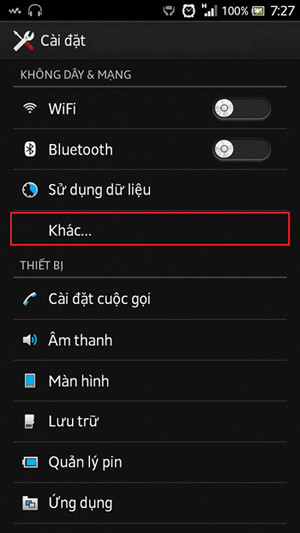
Bước 2: Tiếp tục chọn Tr.cập Internet & điểm phát sóng DĐ.
Phát WiFi bằng điện thoại Android: Tiếp tục chọn “Tr.cập Internet & điểm phát sóng DĐ” (khung đỏ).
Bước 3: Đánh dấu vào phần Điểm phát sóng WiFi di động rồi nhấp chuột vào phần Thiết lập điểm phát sóng WiFi để tới phần thiết lập tên và mật khẩu.
Phát WiFi bằng điện thoại Android: Đánh dấu vào phần “Điểm phát sóng WiFi di động” rồi nhấp chuột vào phần “Thiết lập điểm phát sóng WiFi”.
Bước 4: Sau cùng các bạn có thể tùy chọn tên mạng WiFi, mật khẩu và chế độ mã hóa của WiFi, rồi nhấn nút Lưu.
Bước 5: Lưu lại và thử dùng máy tính hoặc điện thoại khác kết nối WiFi vừa tạo ra.
Hướng dẫn phát WiFi bằng iPhone
Nhiều người đã không còn lạ lẫm gì với việc biến các thiết bị Android trở thành một điểm truy cập mạng, đây là một giải pháp thuận tiện để phục vụ cho công việc hoặc giải trí ở những nơi không có kết nối Internet. Và đối với điện thoại iPhone chạy hệ điều hành iOS thì cũng không quá phức tạp để thực hiện được việc này.
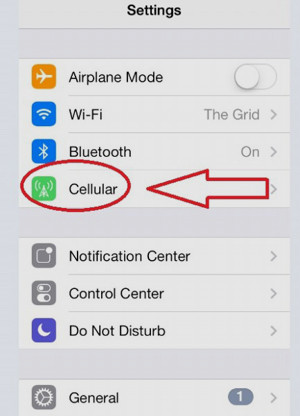
Bước 1: Truy cập vào Settings.
Bước 2: Vào mục Cellular.
Bước 3: Bấm Personal Hotspot để bắt đầu quá trình cài đặt điểm truy cập.
Bước 4: Kích hoạt Personal Hotspot sang chế độ On (Bật).
Bước 5: Trên các thiết bị khác, tìm chọn tên điểm truy cập mạng từ iPhone của bạn trong danh sách mạng WiFi có sẵn.
Bước 6: Nhập mật khẩu để vào mạng bằng điểm truy cập vừa tạo trên iPhone của bạn từ thiết bị khác.
Lưu ý chúng ta chớ quên tắt điểm truy cập cá nhân Personal Hotspot trên iPhone phát của bạn khi bạn đã sử dụng xong để tránh mất thêm phí dữ liệu di động một cách vô ích.

Phát WiFi bằng điện thoại Windows
Điện thoại chạy Windows Phone cũng có khả năng phát WiFi. Với Windows Phone 8, để bật tính năng này, bạn vuốt trái màn hình và chọn Settings => Internet sharing => On (gạt nút sang phải). Các thiết bị bắt sóng sau đó sẽ nhận diện WiFi phát ra, chỉ việc điền mật khẩu mà điện thoại cung cấp để kết nối.





































